Edge浏览器开启图形加速功能的方法
时间:2024-04-26 09:26:02作者:极光下载站人气:0
很多小伙伴在使用edge浏览器的过程中可能会需要对浏览器中的功能进行开启或关闭设置。有的小伙伴想要开启Edge浏览器中的图形加速功能,但又不知道该在哪里找到相关设置。其实我们只需要进入Edge浏览器的设置页面,然后在该页面中找到“系统和性能”选项,接着在系统和性能设置页面中找到“在可用时使用图形加速”选项,将该选项的开关按钮点击打开,再重启Edge浏览器即可。有的小伙伴可能不清楚具体的操作方法,接下来小编就来和大家分享一下Edge浏览器开启图形加速功能的方法。
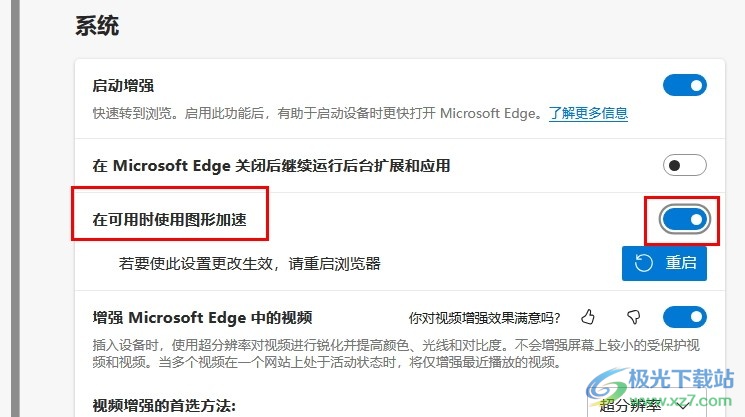
方法步骤
1、第一步,我们先点击打开电脑中的Edge浏览器,然后在浏览器页面中再点击打开“...”图标
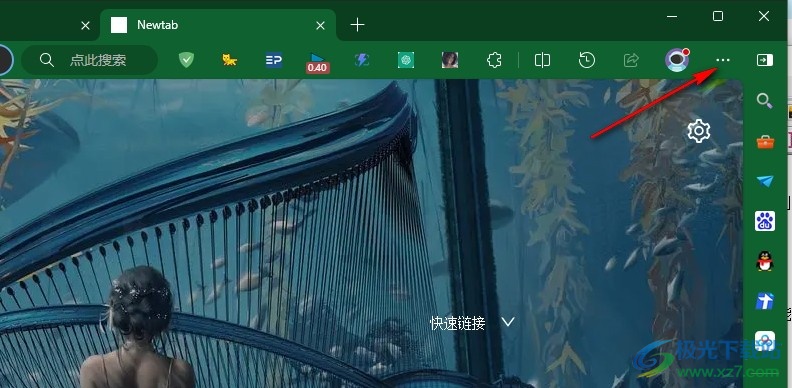
2、第二步,在“...”图标的下拉列表中,我们找到“设置”选项,打开该选项,进入浏览器设置页面
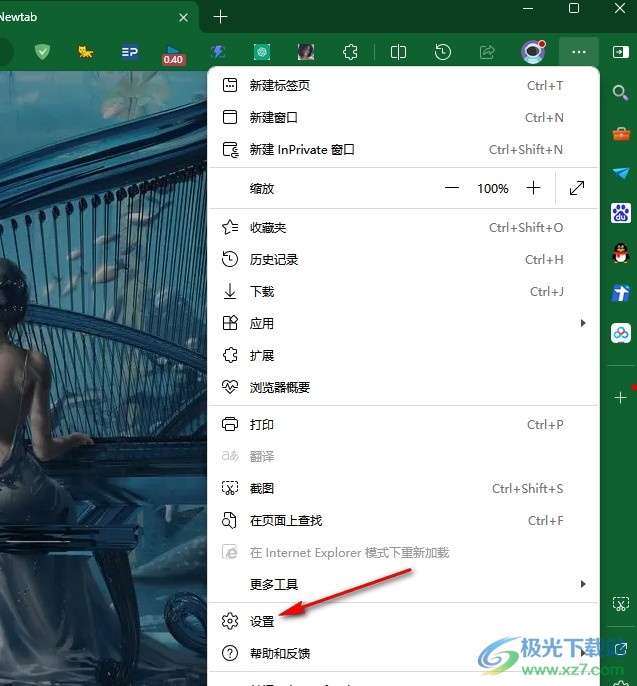
3、第三步,打开“设置”选项之后,我们再在设置页面中找到“系统和性能”选项,点击打开该选项
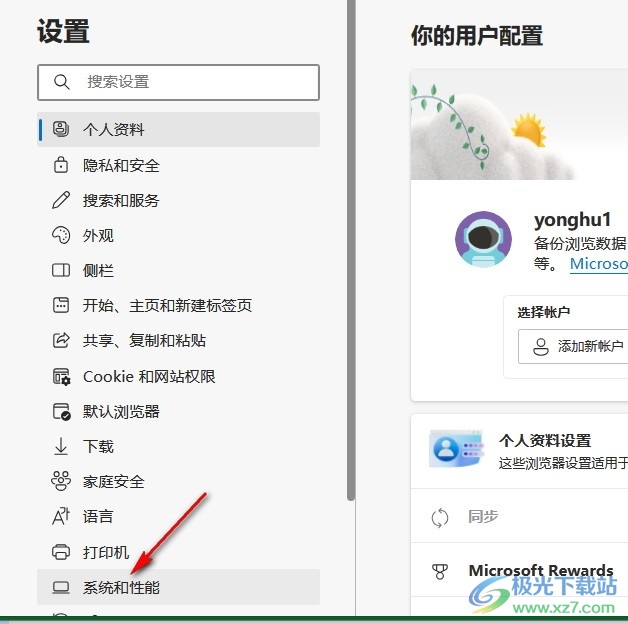
4、第四步,打开“系统和性能”选项之后,我们在系统和性能的设置页面中找到“在可用时使用图形加速”选项
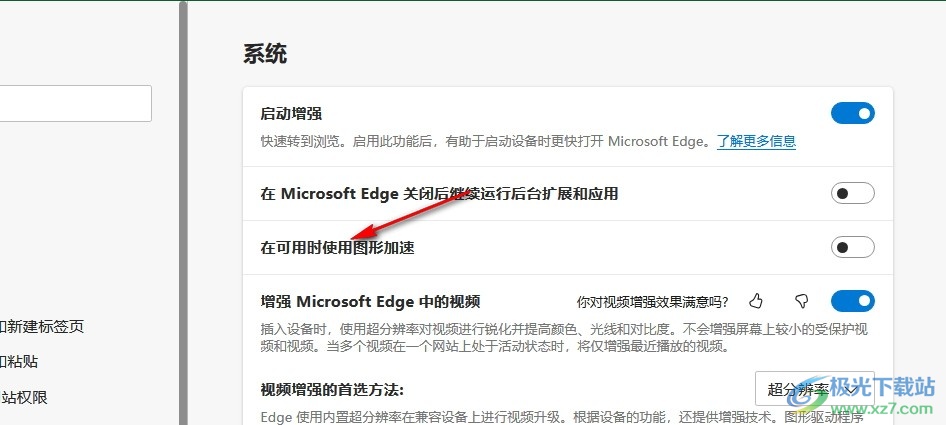
5、第五步,我们直接将“在可用时使用图形加速”选项右侧的开关按钮点击打开,使其变为蓝色,最后重启浏览器即可
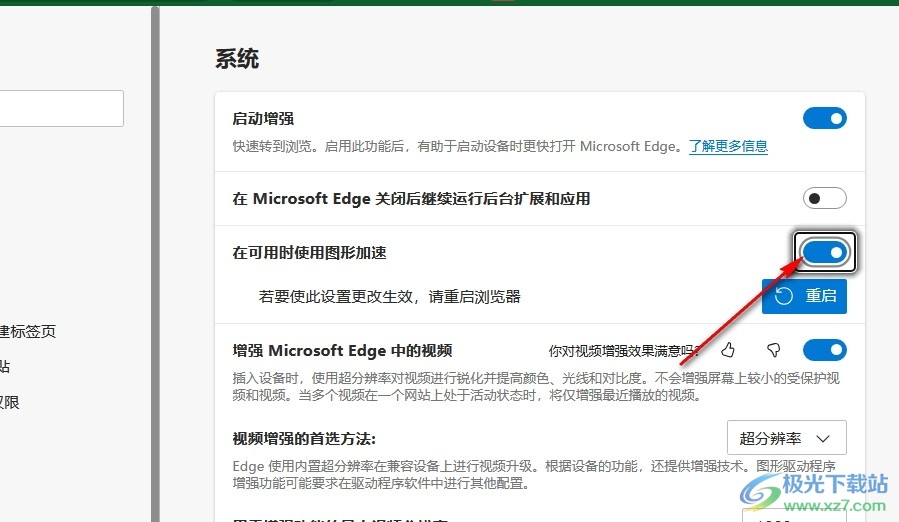
以上就是小编整理总结出的关于Edge浏览器开启图形加速功能的方法,我们进入Edge浏览器的设置页面,然后在该页面中先打开系统和性能选项,接着在系统和性能页面中找到并打开“在可用时使用图形加速”选项右侧的开关按钮,最后重启浏览器即可,感兴趣的小伙伴快去试试吧。

大小:148 MB版本:v115.0.1901.183 官方电脑版环境:WinAll
- 进入下载

网友评论